如何连接打印机
最后更新:2021-11-01 11:49:07 手机定位技术交流文章
模型包括 " 联合GeekPro 2020 " 和 " HP激光MFP 136w激光多用途机器 " 。
Win10,1909 64位企业版本
打印机是许多企业需要的物品之一,一些家庭将获得打印机,以便于使用;然而,如何将打印机连接起来?
首先,打印机数据线与计算机连接,打印机电线连接。


2 步骤 2 在计算机上, 按 win+s 组合键, 类型控制面板进入搜索字段, 并单击访问按钮 。
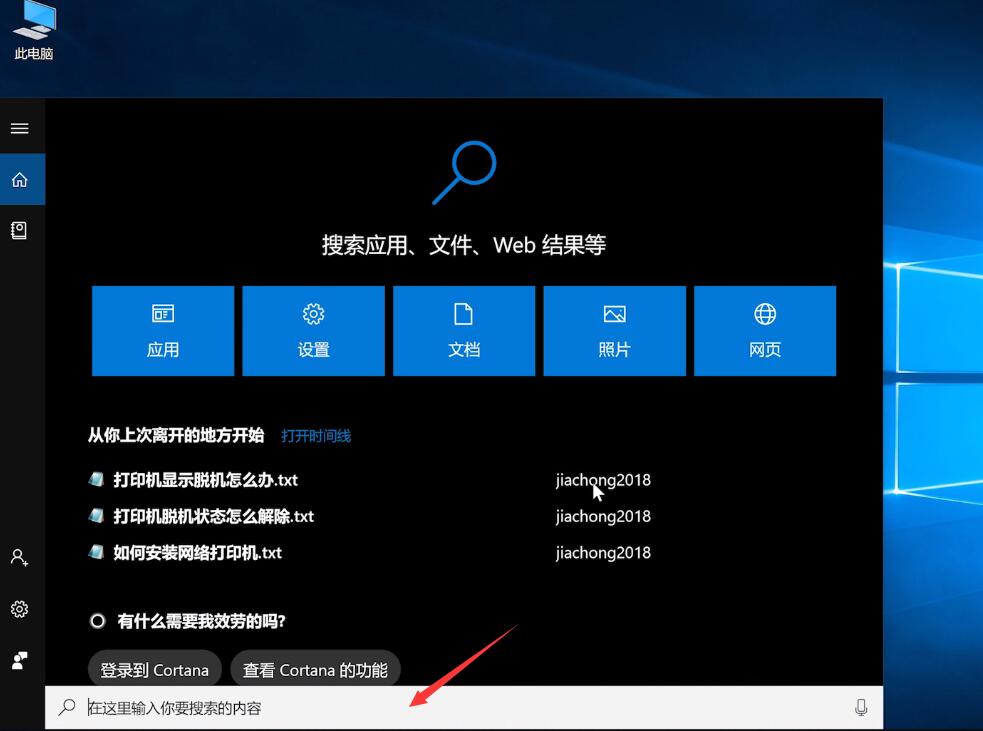
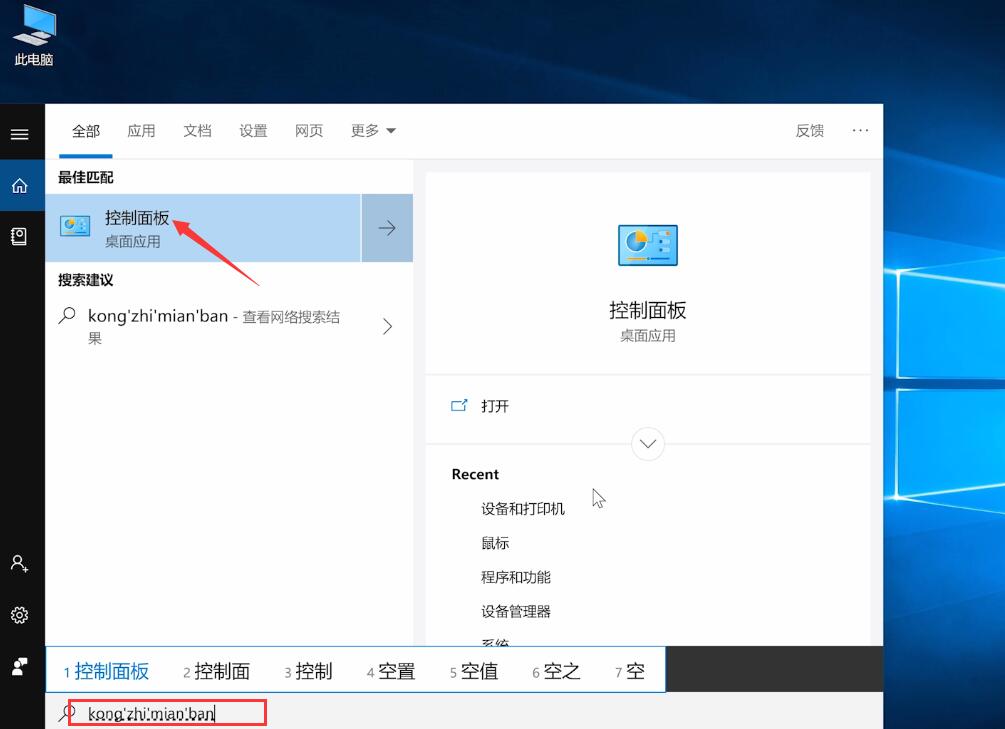
3 步 3 到查看模式,单击小图标模式下的设备和打印机。
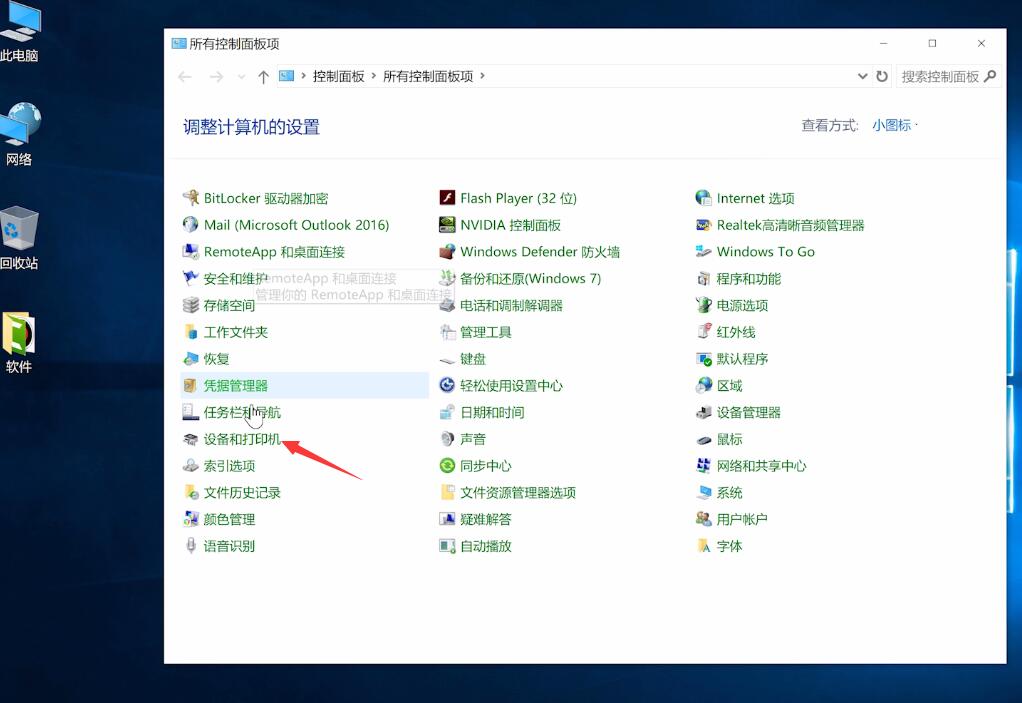
步骤 4 选择添加打印机的选项。 我不需要打印机 。
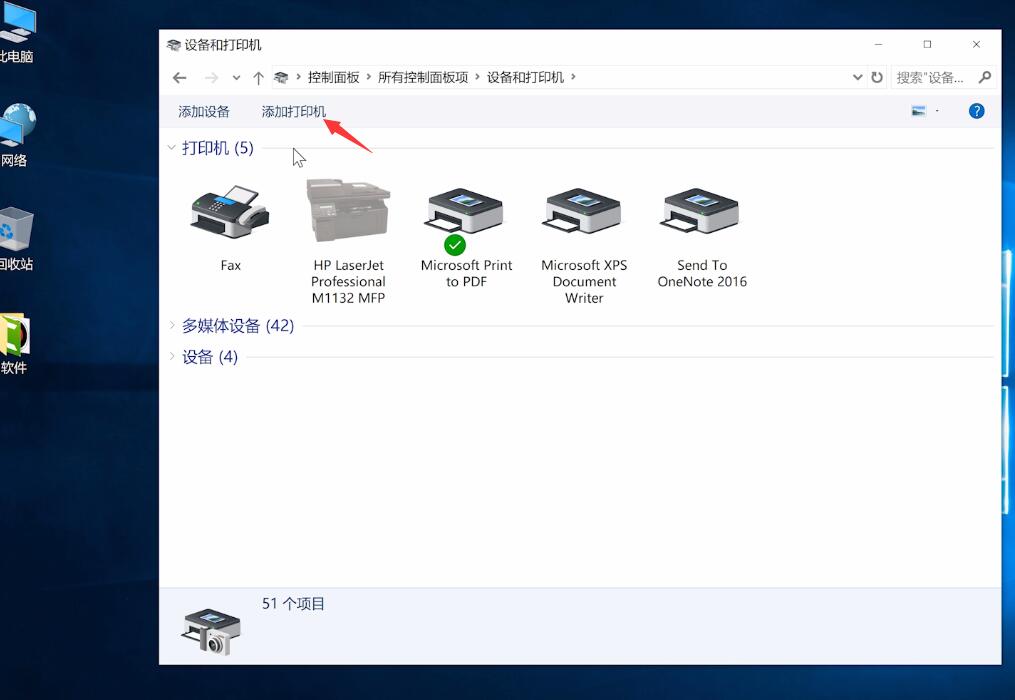
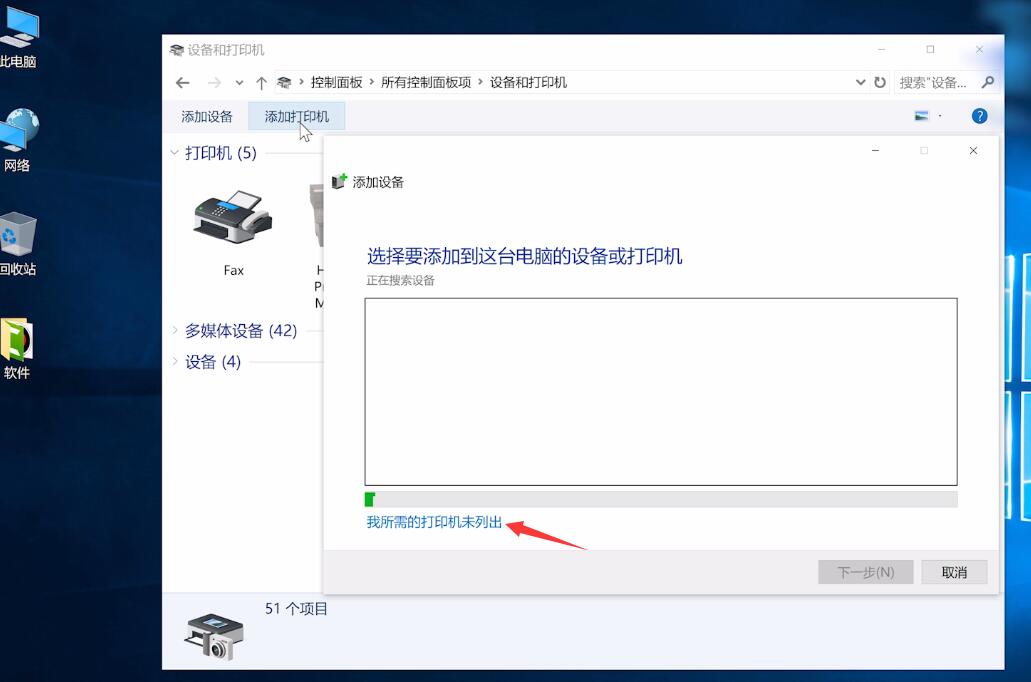
5 步骤5 选择在以下步骤中添加一个带有 TCP/IP 地址和主机名的打印机。
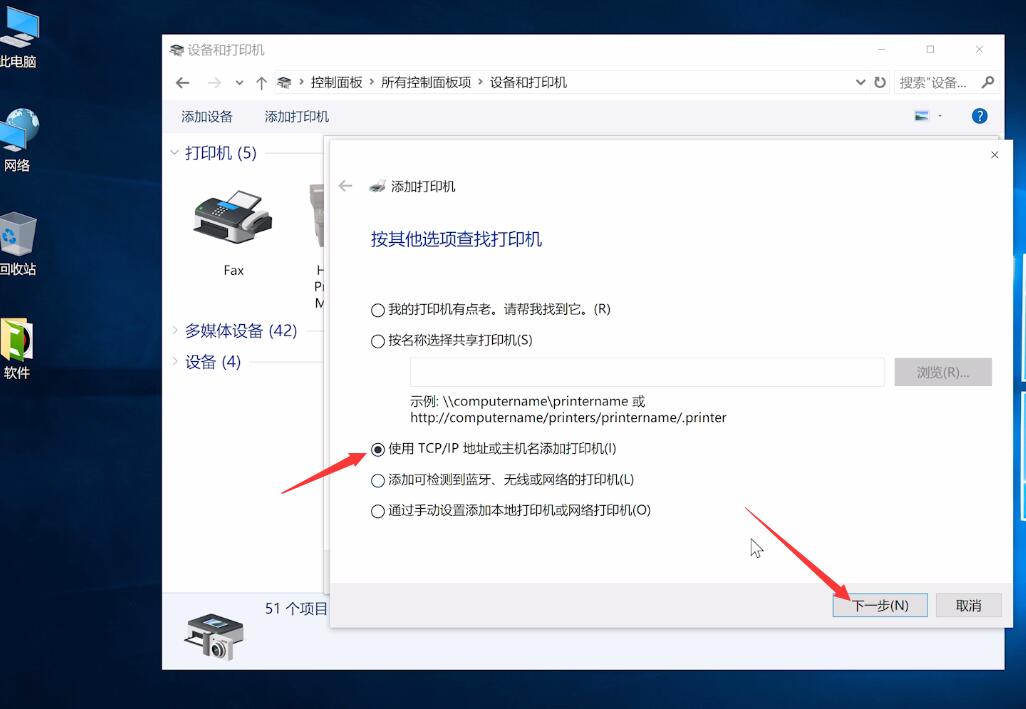
6 步骤6 输入打印机IP地址,然后进入下一步,直至完成TCP/IP港口检测,然后进入下一步。
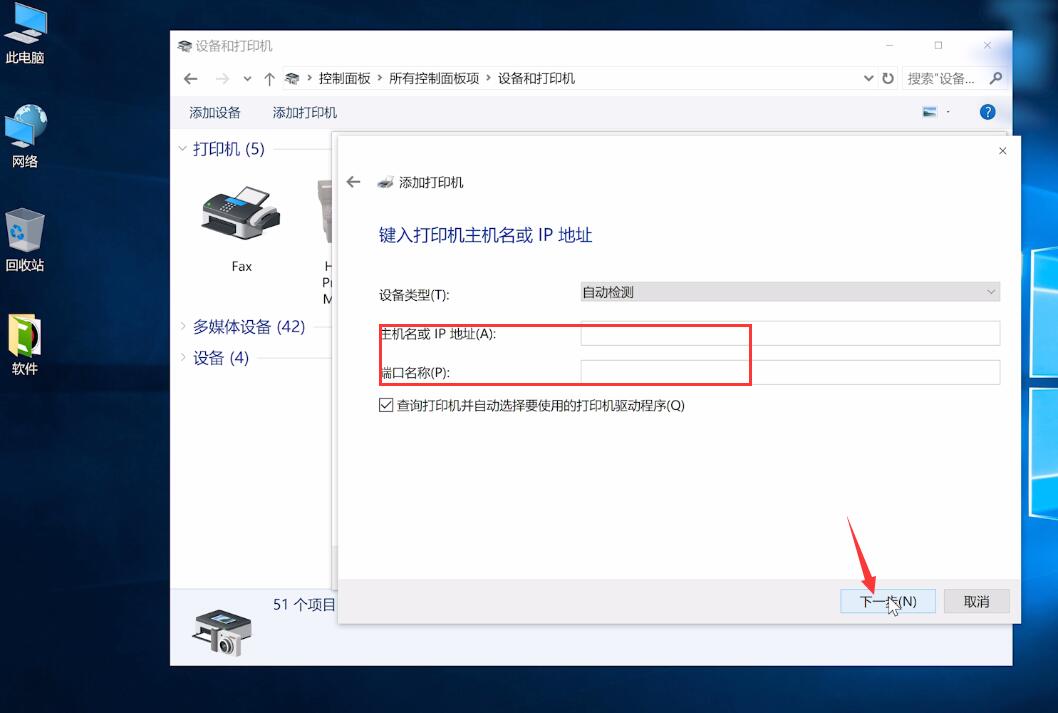
电脑键盘看起来怎么样?
右键单击计算机的空白桌面, 选择新的文本文档, 双击新的文本文档, 设置中文输入方法, 并立即按键盘上的查询号码来写数字 。
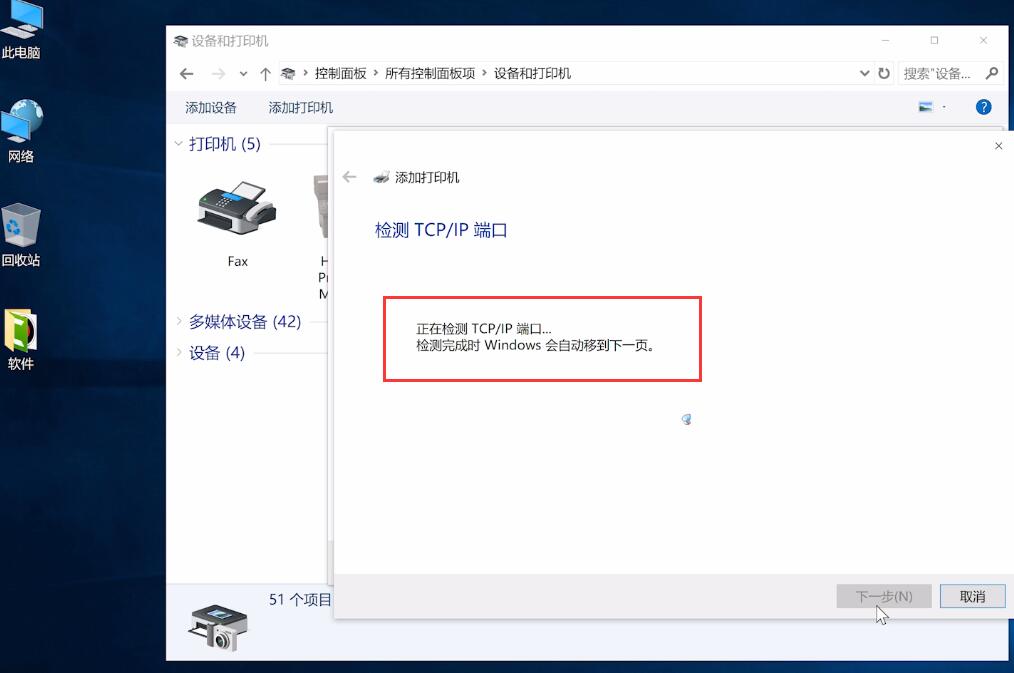
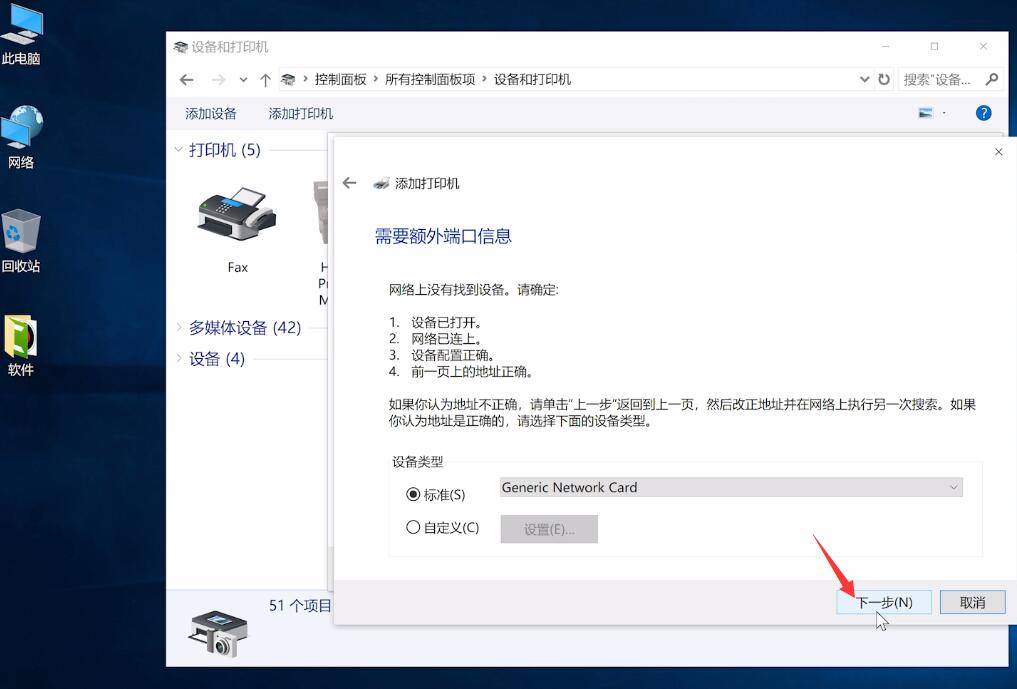
7 一旦对驱动模型进行测试并确定打印机制造商和模型,以下步骤是安装打印机。
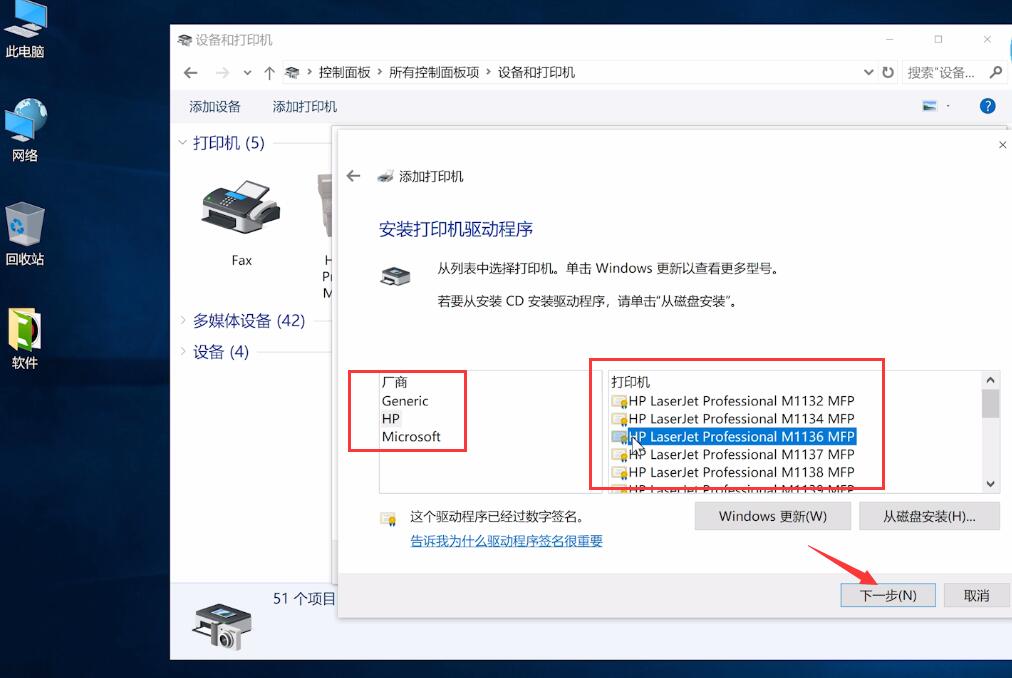
8 步骤 8 默认设置、 下一步、 确认打印机名称、 下一步、 选择是否共享打印机、 下一步
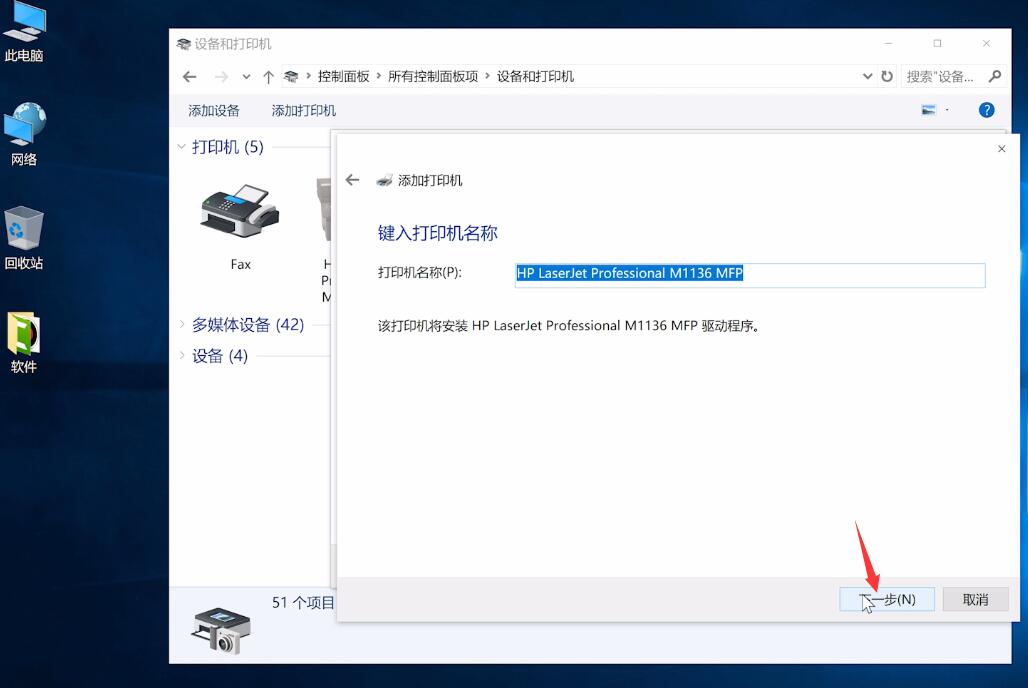
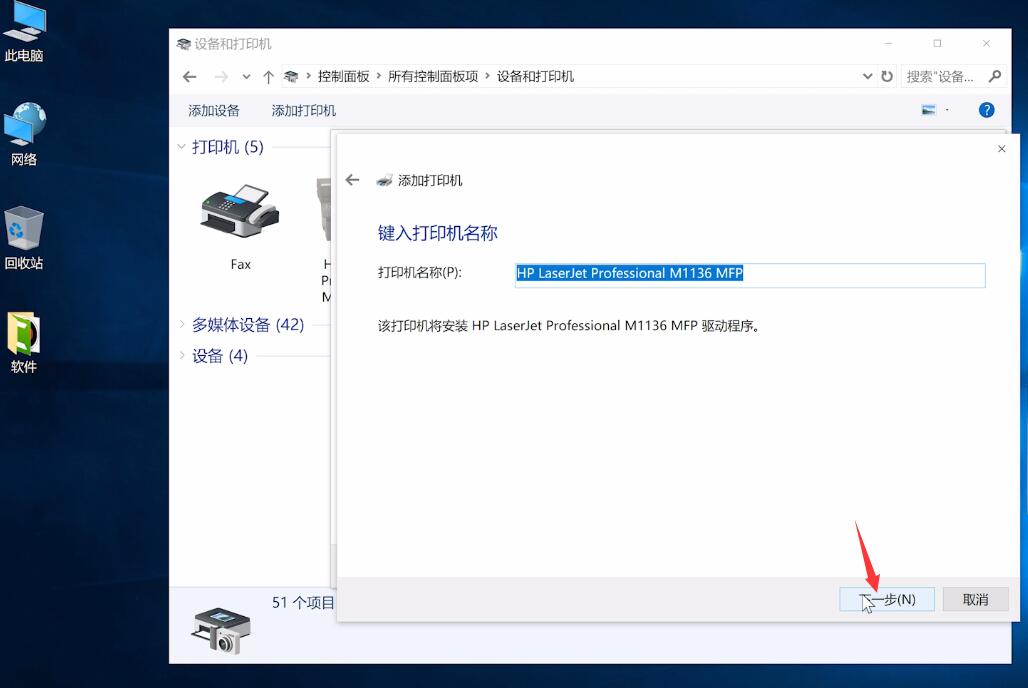
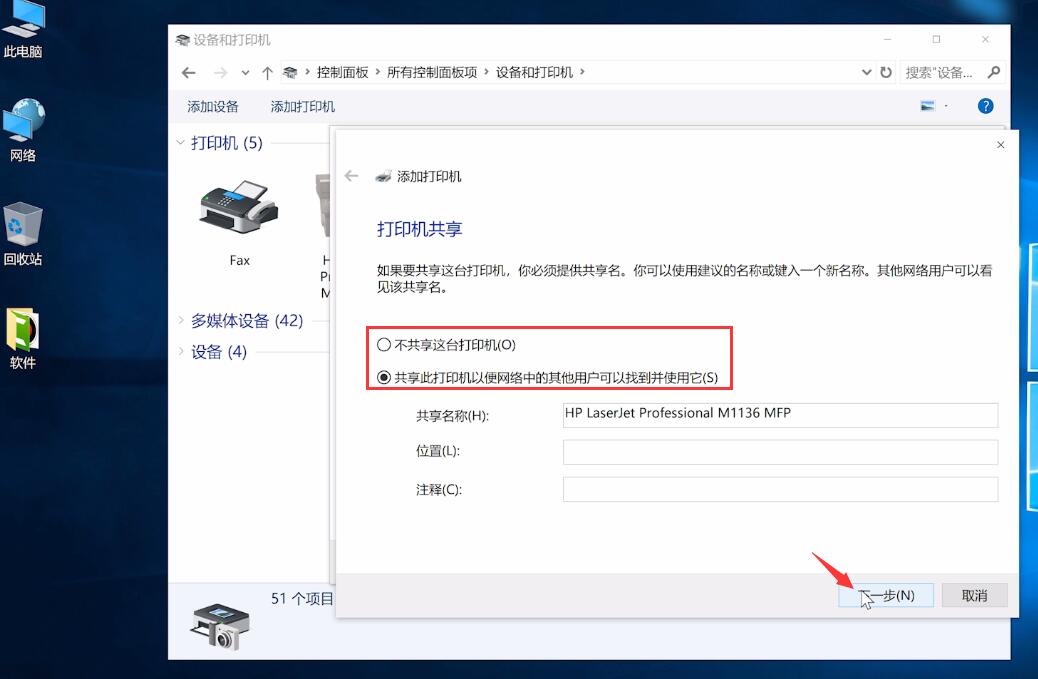
9 步骤9:最后一次点击完成后,返回核实打印机是否成功安装。
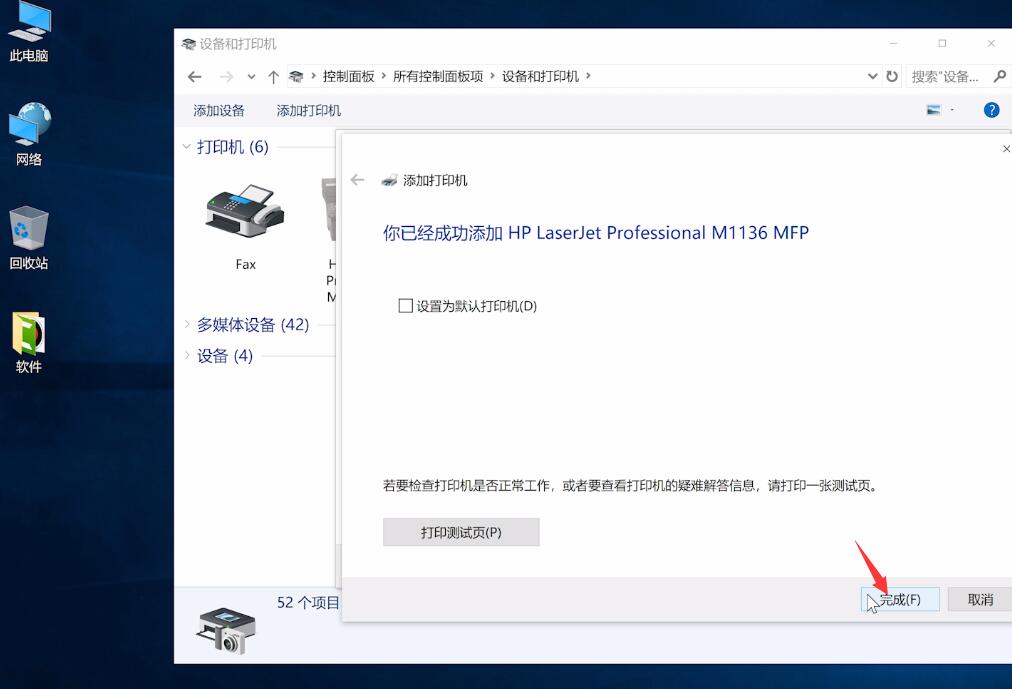
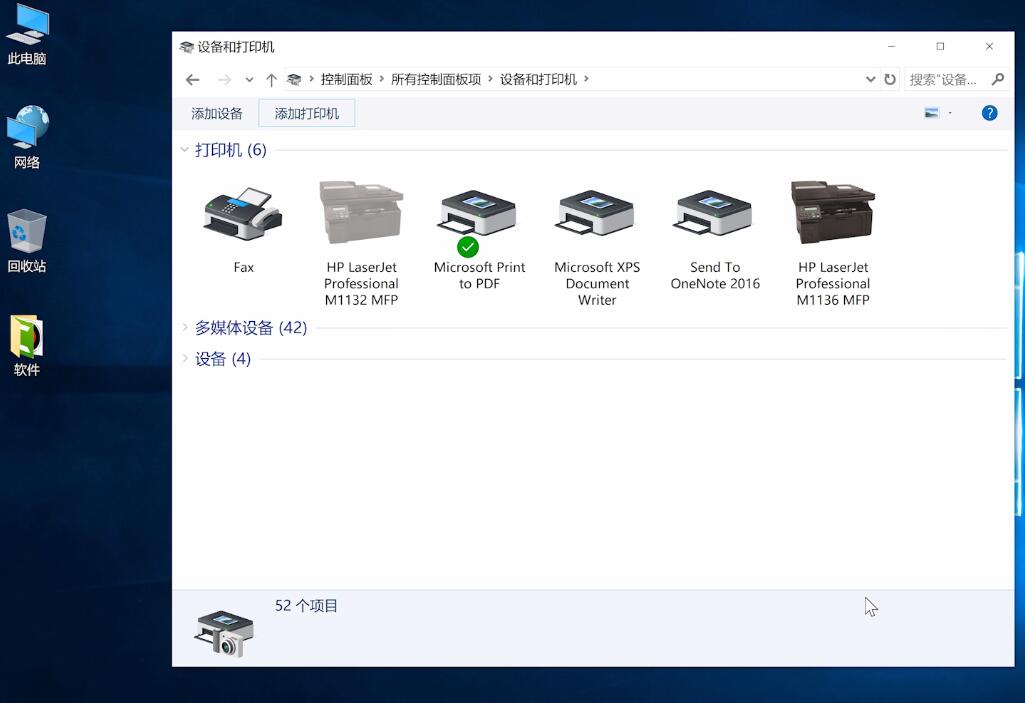
总结:
打印机和电脑连接
启动运行到控制面板命令 。
选择设备和打印机
选添加打印机未列出
使用地址和主机添加
输入打印机地址
选打印机厂商和型号
确认您选择的共享打印机的名称 。
完成即可添加打印机
本文由 在线网速测试 整理编辑,转载请注明出处。

